По новому законодательству РФ предприниматели, осуществляющие торговую деятельность, должны использовать для финансовых расчетов кассы нового поколения с функцией передачи информации в режиме реального времени в налоговую службу. Чтобы работать легально, технику следует поставить на учет в ФНС. Регистрация онлайн кассы – процедура, состоящая из нескольких этапов и требующая подготовки и знаний. Поставить на учет ККТ можно одним из способов:
- Зарегистрировать ККМ через интернет, не посещая отделения ИФНС.
- Зарегистрировать онлайн кассу при личной явке в инспекцию с помощью сотрудника.
Преимущество первого варианта в том, что процедура проходит в кратчайшие сроки и не требует траты времени на посещение налоговой. Но в этом случае с нюансами удаленной работы на компьютере придется разбираться самостоятельно. Во втором случае сотрудник ИФНС поможет преодолеть трудности, но необходимо явиться в отделение и принести с собой саму технику и предоставить пакет документов.
Важно! При возникновении сложностей с постановкой на учет онлайн кассы, воспользуйтесь услугами посредников и специализированных фирм за отдельную плату.
Регистрация онлайн касс в ФНС через интернет
Для того чтобы самостоятельно пройти регистрацию ККТ в органах налоговой службы, нужно знать общий порядок постановки на учет онлайн кассы и обладать некоторыми дополнительными навыками работы на компьютере и знаниями в сфере компьютерных программ. Но если разобраться в информации, представленной ниже, то с задачей можно справиться без помощи посторонних лиц.
Что нужно знать до начала процедуры
Сама процедура подачи заявления через интернет займет 10-15 минут. Но для начала этих действий потребуются подготовка и представление самого процесса.
Что понадобится в процессе:
- Предприниматель должен быть зарегистрирован на официальном сайте ФНС и иметь личный кабинет.
- Потребуется электронная цифровая подпись, зарегистрированная на имя ИП или юридической лицо. Также нужно знать, как с ней работать.
- Компьютер должен быть настроен соответствующим образом, чтобы установить защищенное соединение с сайтом налоговой службы:
- установлен криптопровайдер;
- установлен браузер Internet Explorer версии 8 и выше;
- добавлен сертификат от ИФНС.
Если вы с компьютерной техникой общаетесь на «Вы», попросите помощи у знакомых или платных специалистов. Если желаете разобраться самостоятельно, обратитесь к инструкции, которую ФНС предоставляет для работы. Ее можно скачать по ссылке ниже.
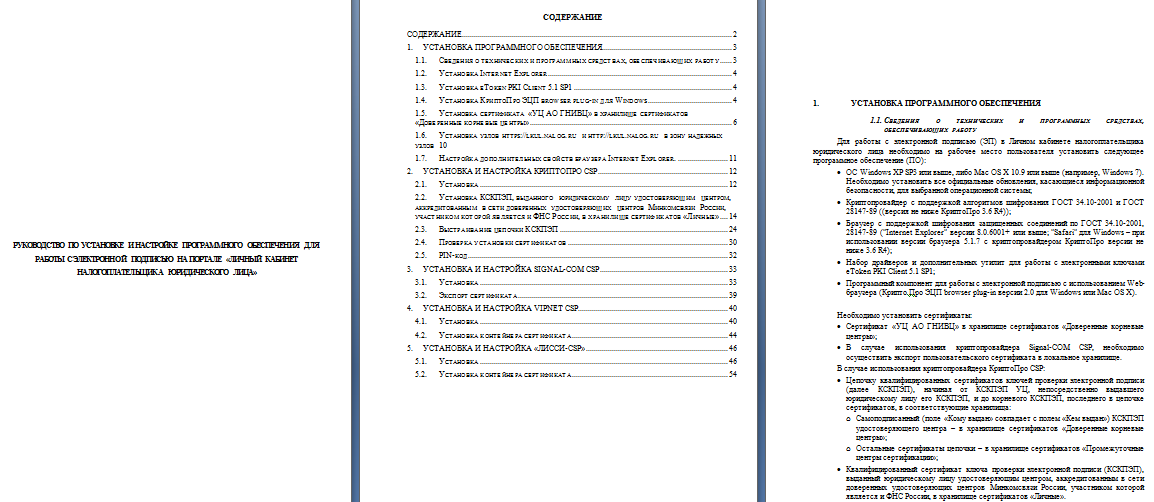
Порядок регистрации онлайн касс в ФНС
Чтобы приступить к регистрации ККТ в налоговой, нужно представлять для себя, из каких этапов состоит процедура. Коротко описать действия предпринимателя можно следующим образом:
- Покупаете онлайн ККТ.
- Подписываете договор с оператором фискальных данных.
- Отправляете заявку в личном кабинете на сайте налоговой службы.
- В ответ получаете регистрационный номер.
- Фискализируете новую онлайн кассу.
- Завершаете процедуру и получаете карту регистрации ККТ от налоговиков.
- Привязываете онлайн ККМ к личному кабинету на сайте фискального оператора.
Только после проведения всех действий можно начинать работать с онлайн-техникой на законных основаниях.
Важно! Через интернет поставить на учет ККМ можно только при наличии ЭЦП (электронной цифровой печати). В ином случае придется нанести личный визит в ИФНС по месту жительства или нахождения предприятия.
Подготовка к регистрации онлайн кассы в ФНС
Процесс подачи заявления и регистрации кассы на сайте налоговой службы несложный и недолгий. Но он требует определенной подготовки, так как, пропустив некоторые действия, вы просто не сможете зарегистрировать ККТ.
В чем заключается подготовка:
- Снятие с учета старой кассовой техники. Если вы не успеете в положенный срок или забудете, сотрудники налоговой службы вправе сделать это в одностороннем порядке, и они не несут ответственности за ваше уведомление об этом. В случае, когда предприниматель еще не обзавелся новой техникой и продолжает работать на старой, снятой с учета, его действия будут признаны нелегальными, и к нему будут применены штрафные санкции за «Неприменение ККТ».
- Приобретение новой онлайн кассы (можно модернизировать старую технику). К применению разрешена только техника из Реестра налоговой службы, которая прошла сертификацию и соответствует установленным нормам и требованиям. Работать с ККМ, не включенной в разрешенный список, запрещено. Поэтому будьте внимательны при покупке. Также в реестре указаны виды фискальных накопителей, которые подходят к той или иной модели ККТ.
- Заключение договора с ОФД (оператором фискальных данных). Список аккредитированных фискальных операторов содержится на официальном сайте ФНС. При выборе обратитесь к данному списку. Цена договора обслуживания – 3000 рублей. Оплата услуг ОФД возможна после постановки на учет ККТ.

Важно! От заключения договора с ОФД освобождены предприниматели, находящиеся на территории РФ, относящейся к категории труднодоступных, где нет стабильной интернет-связи. Они могут использовать автономную технику, но поставить ее на учет в федеральной налоговой службе обязаны.
Пошаговые действия, как зарегистрировать онлайн кассу в налоговой
После того как подходящая ККТ и фискальный накопитель к ней куплены, а также подписан договор с фискальным оператором, можно приступать непосредственно к работе с личным кабинетом на сайте ФНС, чтобы зарегистрировать онлайн кассу.
Шаг 1. Заполняем и отправляем заявление
- Войдите в личный кабинет под своим логином и паролем.
- Выберите в горизонтальном меню вкладку «Учет контрольно-кассовой техники».
- На новой странице найдите кнопку «Зарегистрировать ККТ». Список доступных действий можно развернуть.
- Выберите строку «Заполнить параметры заявления вручную» и внесите на странице следующие данные:
- адрес, где стоит ККМ (область, район, город, дом, номер квартиры или офиса);
- название места нахождения ККТ (это поле необязательно к заполнению, можно написать «магазин», «офис» и т.п.);
- заводской номер (ищите на корпусе);
- модель (можно найти в документации, прилагаемой к ККТ в упаковке);
- заводской номер фискального накопителя (ищите в инструкции к фискальному накопителю);
- название модели фискального накопителя;
- наименование ОФД, с которым у вас заключен договор;
- ИНН организации, предоставляющей услуги фискального оператора;
- номер договора с ОФД;
- дата подписания договора с ОФД.
Важно! Некоторые сведения можно не вводить вручную, а выбрать из раскрывающего списка (на строке стоит значок перевернутого треугольника).
На странице должно появиться окно с уведомлением, что запрос принят.
После этого в течение рабочего дня (а чаще за 1-2 часа) в личном кабинете появится документ с регистрационным номером модели ККТ и статусом «Присвоен регистрационный номер ККТ». Эту информацию можно посмотреть во вкладке учета контрольно-кассовой техники.

Шаг 2. Регистрируем фискальный накопитель
- Подключите к компьютеру кассовый аппарат и нажмите кнопку включения на самом аппарате.
- Компьютер автоматически обнаружит новое подключенное устройство (если нет, то придется искать подключение через настройки).
- Запустите утилиту фискализации на компьютере. Это программа, которую обычно предоставляет производитель ФН в составе программного обеспечения. Можно работать через 1С-предприятие.
- Выберите строку «Зарегистрировать».
- Внесите необходимые данные в открывшемся окне:
- регистрационный номер ККТ, который вы только что получили от налоговой;
- наименования вашего ИП или организации;
- адрес места установки кассовой техники;
- применяемый режим налогообложения (поставить галочку напротив соответствующего пункта). Можно выбрать несколько вариантов при совмещении нескольких режимов;
- данные фискального оператора, с которым сотрудничаете.
Важно! Меню у разных программ разное, поэтому при заполнении данных следуйте инструкции на компьютере.
Регистрация фискального накопителя на этом завершается.

Шаг 3. Получаем карточку регистрации ККТ
Для завершения постановки на учет и получения карты регистрации ККТ, потребуются сведения из напечатанного чека в «Отчет о регистрации ККТ».
Последовательность действий:
- Откройте личный кабинет на сайте ФНС.
- Пройдите по вкладке «Учет контрольно-кассовой техники».
- Откройте регистрационный номер ККТ, который вы недавно получили.
- Выберите пункт «Завершить регистрацию».
- Откроется новое окно, в которое переносятся сведения из первого фискального чека. Указываются следующие параметры:
- дата в формате хх.хх.ххх и посекундное время получения фискального признака;
- номер распечатанного отчетного чека;
- фискальный признак.
После завершения процедуры, налоговая инспекция в течение 5 дней отправляет карту регистрации ККТ с электронной подписью должностного лица, которая дает право пользоваться онлайн кассой на законных основаниях. Она уже зарегистрирована в ФНС.
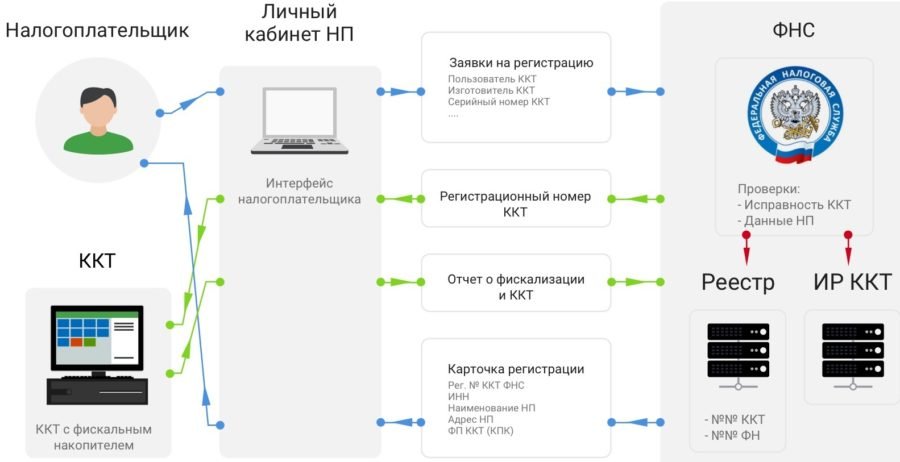
Посмотреть карту можно в документах в личном кабинете налогоплательщика. Она хранится в формате PDF. При необходимости распечатайте ее на бумаге.
В этом документе в дальнейшем будут фиксироваться внесенные изменения при смене фискального накопителя по истечении срока, при перепродаже ККМ другому владельцу, при смене фирмой юридического адреса и т.п.
Шаг 4. Регистрация кассы в ОФД
Выдача карточки ККТ означает, что аппарат поставлен на учет, но осуществлять финансовые расчеты с его помощью кассир пока еще не может. Работа онлайн кассы обеспечивается через посредника — ОФД, который должен зашифрованную информацию отправлять в ФНС. Поэтому в завершение процедуры она привязывается к личному кабинету на сайте ОФД:
- Откройте личный кабинет у фискального оператора.
- Во вкладке «ККТ» выберите пункт «Подключить ККТ».
- Откроется новое окно для регистрации ККТ. Требуется вписать следующую информацию:
- регистрационный номер ККТ;
- заводской номер (смотрите на корпусе аппарата);
- модель ККМ (выбирайте из имеющегося списка);
- заводской номер фискального накопителя;
- внутреннее наименование ККТ (придумайте произвольное название).
Теперь аппарат готов к работе с покупателями.

Как зарегистрировать онлайн кассу в отделении ИФНС
Если регистрация онлайн ККТ через интернет кажется сложной, или вы не хотите этого делать по другим личным причинам (к примеру, нет электронной подписи), поставить на учет аппарат можно через филиал ИФНС. Причем по действующему законодательству, обратиться можно в любую налоговую инспекцию (раньше это делалось только в подразделении по месту регистрации ИП или ведения предпринимательской деятельности). В данном случае придется действовать по старинке: собрать документы и посетить ИФНС 2-3 раза. Но перед посещением налоговой службы, купите ККТ и подпишите договор с ОФД.
Алгоритм действий будет следующим:
- Заполняете заявление на бланке установленного образца.
- Приходите в налоговую инспекцию и сдаете его оператору вместе с другими документами.
- Вам назначают дату, когда принести кассовый аппарат для проверки и фискализации.
- В завершение процедуры выдают карточку регистрации ККТ.
Важно! По закону срок постановки на учет ККТ – не больше 5 дней со дня подачи заявления.
Не забудьте после получения карточки самостоятельно привязать онлайн кассу к личному кабинету в ОФД.
Документы для регистрации онлайн кассы
Независимо от того, регистрируете вы через интернет, или в отделении ИФНС, вам понадобится указывать сведения, содержащиеся в различных документах. При самостоятельной регистрации вы переносите сведения из документов в компьютер, при обращении в ИФНС – подаете их вместе с заявлением на бумажном бланке.
Список документов, которые понадобятся для регистрации онлайн кассы в налоговой службе:
- Документ, удостоверяющий личность (паспорт).
- Свидетельство о государственной регистрации ИП или юридического лица.
- Индивидуальный номер налогоплательщика (ИНН).
- Договор с оператором фискальных данных.
- Паспорт контрольно-кассовой техники.
- Документация на фискальный накопитель.
- Печать, если есть.
- Доверенность на третье лицо, если это необходимо.
Образец заявления на регистрацию онлайн кассы
Форма бланка для заявления законодательно утверждена службами ФНС. Для заполнения нужно бланк по форме КНД-1110061 (это форма нового образца).
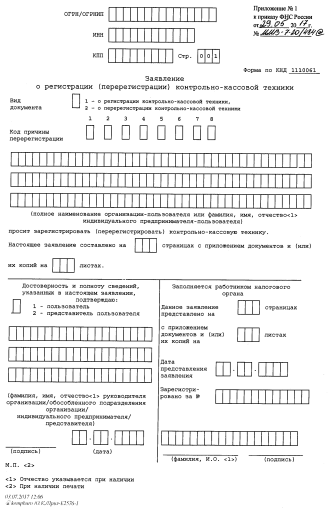
Заявление в обязательном порядке содержит информацию, касающуюся:
- Данных заявителя.
- Места нахождения онлайн кассы.
- Характеристик ККТ и фискального накопителя.
Если возникли затруднения с оформлением заявления, посмотреть образец заполнения бланка можно ниже.
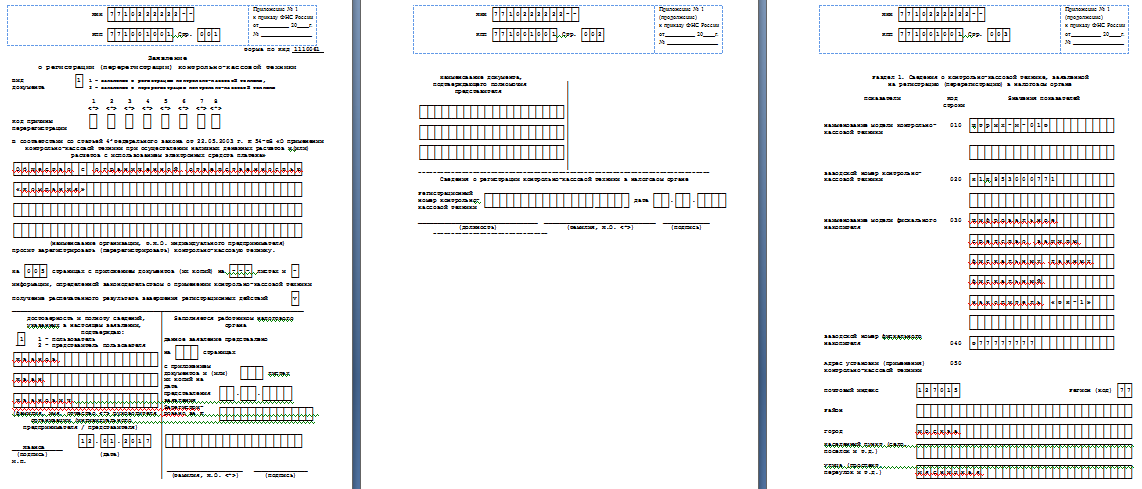
Заключение
Возможность удаленной регистрации кассового аппарата – отличное решение для экономии времени. Процедура для пользователя бесплатна. Но способ подходит только для людей, разбирающихся в компьютерных программах или имеющих под рукой помощника с соответствующими знаниями. При желании можно разобраться в процедуре по вышеуказанной инструкции. Но, если не уверены в собственных силах и боитесь допустить ошибку, для вас будет удобен другой вариант – прохождение регистрации онлайн кассы при личном визите в ИФНС. В данном случае придется потратить время на посещение отделения несколько раз, но процедура будет проведена без ошибок под контролем налоговиков.

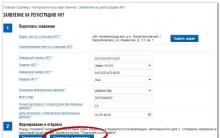









Как оформить доверенность на представление интересов ООО физическому лицу?
Как оформить ИП: пошаговая инструкция
Бланк доверенности на получение товара или материальных ценностей
Срок регистрации ип в налоговой
Бизнес план юридической фирмы: пример с расчетами юридическое сопровождение бизнеса